1.准备好redis资源
将redis文件夹放在某一文件夹下,例如E:\Application\Redis
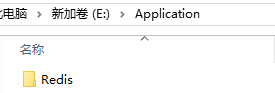
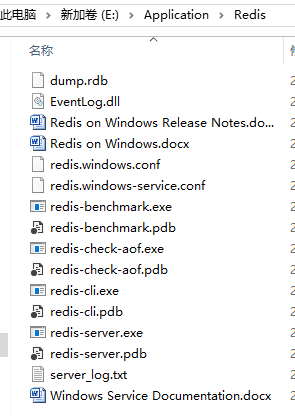
2.安装Redis
打开CMD,进入Redis所在文件夹,输入安装命令
redis-server redis.windows.conf
如下图所示,则Redis安装成功
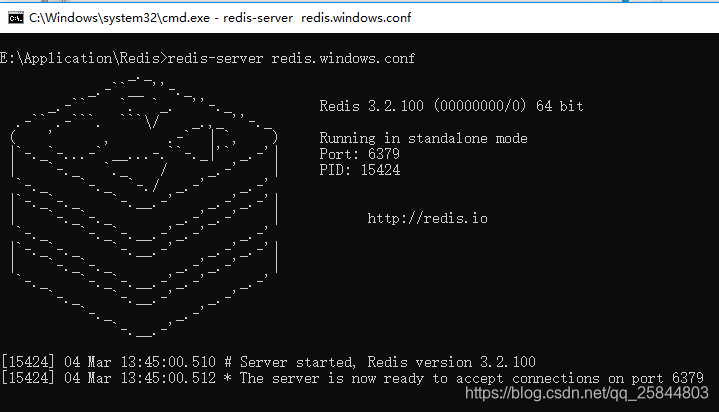
3.部署redis服务
再打开一个新的CMD窗口,进入到Redis文件夹位置,输入命令
redis-server --service-install redis.windows.conf
如图所示,则Redis服务安装成功
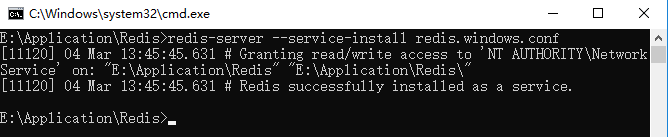
同时,也可在服务界面看到Redis服务。
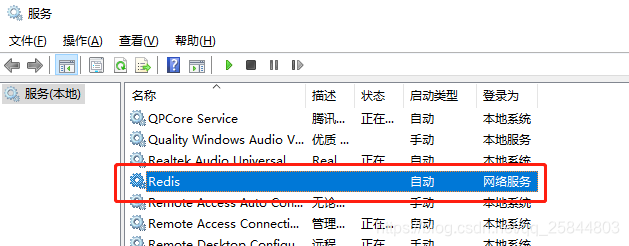
但此时,Redis服务尚未启动。
4.启动Redis服务
方法一:
打开服务,找到Redis服务,右键启动即可。
方法二:
进入CMD,在Redis位置下输入命令
redis-server --service-start
5.卸载服务
进入CMD,在Redis位置下输入命令
redis-server --service-uninstall
6.问题
安装软件往往是最容易出问题的。好巧不巧,我就出问题了qaq
问题描述:
服务启动失败,错误提示1067
解决方法:
打开CMD,在Redis位置下,依次输入命令即可。
redis-cli.exe
shutdown
exit
redis-server.exe redis.windows.conf
7.安装包
https://download.youkuaiyun.com/download/qq_25844803/10992724
内含Redis安装包和可视化工具RedisDesktopManager。
可视化工具有2份,英文和汉化版供各位大佬选择。
可视化工具的安装,直接点击下一步即可。也可以更改安装位置。
8.补充
本文乃萌新记录自己的安装历程。若有不对之处,还请各位大佬指正。





 本文详细介绍了在Windows环境下安装Redis的过程,包括准备资源、安装、部署服务、启动及卸载服务的方法。同时,记录了服务启动失败的常见问题及解决步骤,并提供了包含Redis安装包与可视化工具的下载链接。
本文详细介绍了在Windows环境下安装Redis的过程,包括准备资源、安装、部署服务、启动及卸载服务的方法。同时,记录了服务启动失败的常见问题及解决步骤,并提供了包含Redis安装包与可视化工具的下载链接。
















 641
641

 被折叠的 条评论
为什么被折叠?
被折叠的 条评论
为什么被折叠?








